Page 97 of 151

Navigazione97
È possibile aggiornare il contenuto
specifico o il contenuto di tutte le
mappe. Selezionare prima una tra le
opzioni o premere Opzioni poi
Aggiorna . Attendere che l'aggiorna‐
mento sia completo.
Vedere (NAVI 50) "Memoria USB",
"Aggiornamento della memoria USB
e del sistema di navigazione" nella
sezione "Informazioni generali" 3 75.
NAVI 80 - Configurazione del sistema di navigazione
Per accedere al menu Impostazioni
navigazione dalla Home page, pre‐ mere MENU poi Navigazione , seguito
da Impostazioni sullo schermo del
display. Sono visualizzati i seguenti
sottomenu delle impostazioni:
■ Spegnere la guida vocale :
Attiva/disattiva la guida vocale du‐
rante la navigazione.
■ Pianificazione del percorso :
Selezionare un tipo preferenziale di pianificazione, si consiglia "Per‐
corso più veloce". Il percorso Eco è
pensato per risparmiare carbu‐
rante.Poi attivare/disattivare
"iQ routes™" all'occorrenza.
iQ routes™ consente il calcolo dei
percorsi in base al livello medio di
traffico per un particolare giorno e
una particolare ora e anche il mi‐
glior percorso in base alle attuali
velocità del traffico.
■ Visualizza PDI sulla mappa :
Mostra o nasconde le categorie dei marcatori PDI sulla mappa.
■ Gestione dei PDI :
Aggiunge, modifica o cancella i PDI o le categorie di PDI.
■ Voce :
Seleziona la voce sintetizzata o
una voce umana maschile o fem‐
minile (per le istruzioni vocali) dal‐
l'elenco disponibile.
Le voci umane offrono istruzioni di
guida vocali semplificate e non sono disponibili quando si utilizza la
funzione di riconoscimento vocale
3 120.
■ Impostazioni EV :
Non utilizzato.■ Imposta indirizzo di casa :
Cambia l'indirizzo di casa o della
destinazione più usata.
■ Gestione posizioni salvate :
Elimina o rinomina gli indirizzi della
destinazione salvata.
Per rinominare, selezionare un in‐
dirizzo dall'elenco visualizzato, pre‐ mere Rinomina poi inserire un
nuovo nome. Premere Fatto per
confermare. Per eliminare un indi‐
rizzo selezionato, premere Elimina
e confermare quando richiesto.
■ Cambia mappa :
Se è installata più di una mappa
sulla scheda SD, utilizzare que‐
st'opzione per passare tra le di‐
verse mappe salvate. Selezionare
"Cambia mappa" poi scegliere la
mappa desiderata dalle opzioni di‐
sponibili.
■ Cambia i colori della mappa :
Cambio i colori diurni e notturni uti‐
lizzati sulla mappa di navigazione
Per scaricare nuovi colori, scegliere
un nuovo colore, selezionare lo
schema di colori aggiuntivo, poi
Page 98 of 151

98Navigazione
scegliere il colore desiderato dalle
opzioni disponibili.
■ Simbolo della vettura :
Cambiare l'icona del veicolo utiliz‐
zata sulla mappa di navigazione
3D.
■ Avanzate :
Selezionare tra le seguenti opzioni
avanzate:
◆ Informazioni sulle mappe :
Mostra/nasconde le informazioni visualizzate sulla mappa, ad es.
numero dell'indirizzo prima del
nome della via, nomi delle vie/
nome della via corrente, nome
della via dopo quella corrente.
◆ Funzionamento della mappa :
Mostra in che modo la mappa
funziona con le opzioni seguenti:
Mostra le immagini della corsia
(ad es. negli incroci autostradali)
ruota la mappa con la direzione
del veicolo (solo modalità 2D),
passa automaticamente alla mo‐
dalità 3D durante la guida, ese‐gue automaticamente lo zoom
(modalità 2D, modalità 3D).
◆ Sorgente del traffico :
Sceglie una sorgente delle infor‐ mazioni sul traffico dall'elenco di‐ sponibile.
Inserimento della
destinazione
CD35 BT USB NAVI -
Inserimento della destinazione
Selezionare una destinazione
Dal menu principale, selezionare
Navigazione verso... , quindi scegliere
dalle seguenti opzioni:Base
Guida l'utente a casa.
Per memorizzare l'indirizzo di casa,
vedere Aggiungere e memorizzare un
preferito .Preferito
Un elenco memorizzato delle desti‐
nazioni frequenti.■ Selezionare Preferito e confer‐
mare.
■ Scegliere la destinazione deside‐ rata dalla lista e confermare.
Per memorizzare una destinazione
nell'elenco dei preferiti, vedere
Aggiungere e memorizzare un
preferito .
Avviso
L'icona Preferito verrà disabilitata e
apparirà in grigio nel caso nessuna destinazione sia stata salvata come
Preferita.Indirizzo
Inserire l'indirizzo o parte di esso
(cioè città e via o centro città, codice
di zona ecc.).
Avviso
Sono accettati solo indirizzi noti al
sistema mediante mappa digitale.
■ Quando si usa per la prima volta, impostare il paese di destinazione.
■ Inserire il nome della città deside‐ rata. Il sistema può suggerire di‐
verse città (la prima riga è sempre
evidenziata in giallo).
Page 99 of 151

Navigazione99
■ Selezionare la città desiderata dal‐l'elenco di suggerimenti e selezio‐
nare Fatto usando il tasto funzione.
■ Procedere nello stesso modo per Via: e Numero civico: .
Se la città desiderata non appare
nella breve lista di suggerimenti, si
può accedere ad una lista completa
mediante la freccia di scorrimento in
basso (nell'angolo superiore destro
dello schermo).
Il sistema memorizza le città inserite precedentemente nella sua memoria.
Possono quindi essere selezionate
direttamente dalla lista completa me‐
diante la freccia di scorrimento in
basso.Destinazione recente
Selezionare una destinazione dall'e‐
lenco di indirizzi utilizzato, che sono
salvati automaticamente.Punto di interesse (POI)
Un punto di interesse (POI) è un ser‐
vizio, un'istituzione o una zona turi‐
stica vicina a una posizione. I POI
sono classificati in diverse categorie
(ad esempio ristoranti, musei, par‐
cheggi, ecc.).
Selezionare Punto di interesse e con‐
fermare, quindi cercare un POI dalle
seguenti opzioni:Cercare per nome di POI
Inserire il nome del POI; il sistema
cercherà automaticamente il punto di
interesse.Cercare per categoria di POI
Selezionare il tipo di categoria desi‐
derato (ad es. museo), quindi sce‐
gliere l'area richiesta dalle seguenti
opzioni:
■ PDI in vicinanze ,
■ PDI in città
■ PDI vicino a base
Selezionare Fatto per avviare la ri‐
cerca.Punto sulla mappa
È possibile definire una destinazione della mappa. Posizionare il cursore
su questa destinazione e confermare. Il sistema calcolerà il percorso.Latitudine Longitudine
Definisce una destinazione utiliz‐
zando la latitudine e la longitudine.
Confermare la destinazione
Una volta inserita la destinazione, il
sistema calcola il percorso. Al termine del calcolo, il sistema mostra il riepi‐
logo della navigazione e suggerisce
due opzioni:
Page 100 of 151

100Navigazione
■Dettagli : Visualizza dettagli del
viaggio in varie forme. Vedere
(CD35 BT USB NAVI) "Informa‐
zioni sul percorso" nella sezione
"Guida".
■ Fatto : Inizia la guida.
Se non è confermata, questa pagina
si chiuderà dopo alcuni secondi e la
guida inizierà automaticamente.
La funzione IQ routes™ può ottimiz‐
zare il tempo di viaggio utilizzando i
dati statistici. Per attivare o disattivare questa funzione, vedere
Pianificazione percorsi nel capitolo
Utilizzo .
Aggiungere e salvare un preferito Selezionare Aggiungi preferito dal
menu principale.
La posizione del preferito può essere selezionata tra le seguenti opzioni:Base
Salva l'indirizzo di partenza come
preferito.Preferito
Non utilizzato.Indirizzo
Quando si inserisce un indirizzo, sce‐
gliere tra le seguenti opzioni:
■ centro città,
■ via e numero civico,
■ codice di zona,
■ attraversamento o incrocio.Destinazione recente
Selezionare una posizione preferita
dall'elenco di quelle recentemente in‐
serite come destinazioni.Punto di interesse
Quando si aggiunge un punto d'inte‐
resse (POI) ai Preferiti, scegliere tra
le seguenti opzioni:
■ PDI in vicinanze : Ricerca da un
elenco di POI vicini alla vostra po‐ sizione corrente.
■ PDI in città : Scegliere un POI in una
particolare città o località. La città deve essere specificata.
■ PDI vicino a base : Ricerca da un
elenco di POI vicini alla posizione
della propria abitazione.Quando si naviga verso una destina‐
zione, è possibile anche scegliere un
POI da un elenco:
■ PDI lungo il percorso ,
■ PDI vicino a destinazione .Mia posizione
Quando ci si arresta in qualche punto
interessante, è possibile salvarlo
come Preferito. Il sistema suggerirà
sempre un nome, di solito l'indirizzo,
ma è possibile scegliere un nome.
Per inserire il nome, iniziare a digi‐
tare.Punto sulla mappa
Selezionare la posizione del Preferito usando il cursore, poi selezionare
Fatto utilizzando il tasto funzione.Latitudine Longitudine
Creare un Preferito inserendo latitu‐
dine e longitudine.
Cancellare o rinominare un preferito
Selezionare Cambia preferenze , poi
selezionare Gestione preferiti : sele‐
zionare il Preferito e poi Elimina
punto o Rinomina punto utilizzando il
tasto funzione.
Page 101 of 151

Navigazione101
Preparare il percorso in anticipo
I viaggi possono essere pianificati in
anticipo, ad esempio calcolando la
durata presunta o controllando il per‐
corso.
Selezionare Pianifica percorso dal
menu principale. Scegliere un punto
di partenza nello stesso modo in cui
si sceglie la destinazione, quindi se‐
lezionare una destinazione. Scegliere
un tipo di percorso e confermare. Il
sistema pianifica il percorso e con‐
sente di visualizzare i dettagli.
NAVI 50 - Inserimento delladestinazione
Selezionare una destinazione
Per accedere al menu Destinazione,
premere il tasto Home ; seguito da
NAVI poi Destinazione sullo schermo
del display.Per immettere una destinazione sono
disponibili le seguenti opzioni del
menu:
■ Indirizzo
Inserire un indirizzo utilizzando la
tastiera.
■ Punti di interesse
Selezione dei punti di interesse
(PDI), ad es. stazione carburante,
ristorante, parcheggio.
■ Cronologia
Selezionare da un elenco di desti‐
nazioni precedenti.
■ Preferiti
Selezionare da un elenco salvato di destinazioni preferite.
■ Trova sulla mappa
Selezionare una destinazione uti‐
lizzando la mappa digitale.
■ Coordinate
Inserire le coordinate della destina‐
zione.Dopo aver inserito una destinazione,
attendere il completamento del conto
alla rovescia di 10 secondi o premere OK per iniziare immediatamente la
guida del percorso.Inserire un indirizzo
Premere il tasto Home ; seguito da
NAVI , Destinazione poi Indirizzo sullo
schermo del display e immettere
parte o tutto l'indirizzo, ad es.:
■ Nazione
■ Città
■ Via
■ Numero
■ Incrocio
Avviso
È possibile inserire gli indirizzi com‐
pleti solo se sono riconosciuti dal si‐
stema di navigazione.
Inserendo un indirizzo per la prima
volta, premere Nazione, poi utilizzare
la tastiera per inserire il nome della
nazione desiderata. In alternativa, uti‐ lizzare l'icona del menu a discesa ó e
selezionare da un elenco di paesi
suggeriti.
Page 102 of 151

102Navigazione
Avviso
Quando si inserisce un indirizzo, al‐
cune lettere e numeri non sono di‐
sponibili per la selezione (in grigio)
in base agi indirizzi riconosciuti dal sistema di navigazione.
Procedere analogamente per inserire i dettagli per Città, Via , Numero e
Incrocio .
L'indirizzo viene automaticamente memorizzato per essere disponibile
nelle future selezioni.
Per il funzionamento della tastiera,
vedere (NAVI 50) "Funzionamento
delle tastiere nel display" nella se‐
zione "Utilizzo" 3 79.
Avviso
Numero e Incrocio sono disponibili
solo dopo aver inserito una Via.
Quando si inserisce una Via, non è
necessario specificare il tipo di
strada (strada, via, viale ecc.).Selezionare Punti di interesse (PDI)
I PDI sono selezionabili come desti‐
nazione utilizzando le seguenti op‐
zioni di ricerca:
■ Elenco PDI predefiniti
■ Categorie PDI
■ Ricerca rapida dei PDI con la mappaElenco PDI predefiniti
Premere il tasto Home ; seguito da
NAVI , Destinazione poi Punti di
interesse sullo schermo del display
per selezionare dagli elenchi delle ca‐ tegorie predefinite utilizzate con fre‐
quenza.
In alternativa, premere Trova e utiliz‐
zare la tastiera per cercare una desti‐
nazione con il nome.Categorie PDI
Premere il tasto Home ; seguito da
NAVI , Destinazione poi Punti di
interesse seguito da Ricerca cliente
sullo schermo del display per selezio‐ nare dall'elenco di categorie e sotto‐
categorie.La ricerca dei PDI cambia in base alla
situazione corrente:
■ Se la guida del percorso è attiva, i PDI Stazione carburante e
Ristorante vengono cercati lungo il
percorso e i PDI di Parcheggio
sono cercati in prossimità della de‐
stinazione.
■ Se la guida del percorso non è at‐ tiva, i PDI sono cercati intorno alla
posizione corrente.
■ Se la posizione corrente non è di‐ sponibile (ovvero nessun segnale
GPS), i PDI vengono cercati in cor‐ rispondenza dell'ultima posizione
nota.
Sono disponibili le seguenti opzioni: ■ In una città/paese
Per cercare un PDI in una città/un
paese selezionato (l'elenco risul‐
tante è ordinato in base alla di‐ stanza dal centro della città).
■ Lungo il percorso
Per cercare un PDI lungo il per‐
corso corrente (l'elenco risultante è
ordinato in base alla lunghezza
della deviazione necessaria).
Page 103 of 151

Navigazione103
■Vicino alla mia posizione
Per cercare un PDI in prossimità
della posizione corrente (l'elenco ri‐ sultante è ordinato in base alla di‐
stanza da questa posizione).
■ Vicino alla destinazione
Per cercare un PDI in prossimità della destinazione del percorso cor‐
rente (l'elenco risultante è ordinato in base alla distanza dalla destina‐
zione).
Quando è visualizzato un elenco di PDI, è possibile selezionarli o visua‐
lizzarli sulla mappa. Premere
Opzioni per visualizzare quanto se‐
gue:
■ Ordinare per nome
■ Ordinare per distanza
■ Ordinare per deviazione (se la
guida del percorso è attiva)
■ Visualizza tutto sulla mappaRicerca rapida per i PDI
Premere in qualunque punto sulla
mappa. Il cursore indica la posizione correntemente selezionata. Per scor‐ rere nella mappa, trascinare il cursore
nella direzione richiesta.
Premere Opzioni seguito da Punti di
interesse intorno al cursore per mo‐
strare i nomi dei PDI vicini e la loro distanza dalla posizione selezionata
sulla mappa.Selezionare dall'elenco di destina‐
zioni precedenti
Premere il tasto Home ; seguito da
NAVI , Destinazione poi Cronologia
per accedere a un elenco di destina‐
zioni precedentemente inserite.
Per ordinare l'elenco, premere
Opzioni per visualizzare quanto se‐
gue:
■ Ordinare per nome
■ Ordinare per distanza
■ Cancella tutti
In alternativa, premere Trova e utiliz‐
zare la tastiera per cercare una desti‐ nazione con il nome.Selezionare dall'elenco dei preferiti
Premere il tasto Home ; seguito da
NAVI , Destinazione poi Preferiti per
accedere a un elenco di destinazioni preferite salvate.
Quando è visualizzato l'elenco dei preferiti, è possibile selezionarli o vi‐
sualizzarli sulla mappa. Premere
Opzioni per visualizzare quanto se‐
gue:
■ Ordinare per nome
■ Ordinare per distanza
■ Visualizza tutto sulla mappa
■ Cancella tutti
In alternativa, premere Trova e utiliz‐
zare la tastiera per cercare un prefe‐
rito con il nome.Selezionare una destinazione utiliz‐ zando la mappa
Premere il tasto Home ; seguito da
NAVI , Destinazione poi Trova sulla
mappa per iniziare la ricerca di una
destinazione scorrendo la mappa.
Page 104 of 151

104Navigazione
Premere in qualunque punto sulla
mappa. Il cursore indica la posizione correntemente selezionata. Per scor‐ rere nella mappa, trascinare il cursore
nella direzione richiesta.
Premere OK per selezionare la posi‐
zione con una destinazione.Inserire le coordinate della destina‐
zione
Premere il tasto Home ; seguito da
NAVI , Destinazione poi Coordinate
per iniziare la ricerca di una destina‐
zione inserendo le sue coordinate.
Per cambiare il formato delle coordi‐
nate, premere Opzioni e selezionare
dai seguenti:
■ Latitudine/Longitudine
I valori possono essere immessi in
uno qualunque dei formati se‐
guenti:
◆ Gradi decimali
◆ Gradi e minuti decimali
◆ Gradi, minuti e secondi decimali
■ UTM (Universal Transverse Merca‐
tor)Confermare la destinazione
Dopo aver selezionato una destina‐
zione, il percorso appare sulla
mappa. Premere OK e impostare
come un Nuovo percorso .
Se la guida del percorso è attiva, è
possibile impostare la destinazione
come Destinazione intermedia lungo
il percorso.
Aggiungere e salvare un preferito
Quando una destinazione è stata se‐
lezionata, premere Opzioni per visua‐
lizzare quanto segue:
■ Aggiungere ai preferiti : Salva la de‐
stinazione nell'elenco dei preferiti
■ Info : Mostra il luogo (indirizzo) della
posizione selezionata, fornisce le
coordinate GPS (latitudine/longitu‐
dine) e inoltre, se applicabile, vi‐
sualizza il numero di telefono di un
PDI selezionato.
■ Indietro alla vettura : Torna alla po‐
sizione corrente del veicolo)
Prima di salvare un preferito, è pos‐
sibile cambiarne il nome utilizzando il
tastierino.Per il funzionamento della tastiera,
vedere (NAVI 50) "Funzionamento
delle tastiere nel display" nella se‐
zione "Utilizzo" 3 79.
Eliminare un preferito
Quando un preferito è stato selezio‐
nato, premere Opzioni per visualiz‐
zare quanto segue:
■ Eliminare preferito
■ Cancella tutti
Premere per selezionare l'opzione ri‐
chiesta e confermare.
NAVI 80 - Inserimento della
destinazione
Selezionare una destinazione
Dalla Home page, premere MENU poi
Navigazione , seguito da Guida fino
a... sullo schermo del display.
Selezionare una destinazione tra le
opzioni seguenti sul display:
■ Casa
■ Posizioni salvate
■ Indirizzo
■ Destinazioni recenti
 1
1 2
2 3
3 4
4 5
5 6
6 7
7 8
8 9
9 10
10 11
11 12
12 13
13 14
14 15
15 16
16 17
17 18
18 19
19 20
20 21
21 22
22 23
23 24
24 25
25 26
26 27
27 28
28 29
29 30
30 31
31 32
32 33
33 34
34 35
35 36
36 37
37 38
38 39
39 40
40 41
41 42
42 43
43 44
44 45
45 46
46 47
47 48
48 49
49 50
50 51
51 52
52 53
53 54
54 55
55 56
56 57
57 58
58 59
59 60
60 61
61 62
62 63
63 64
64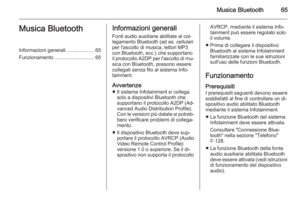 65
65 66
66 67
67 68
68 69
69 70
70 71
71 72
72 73
73 74
74 75
75 76
76 77
77 78
78 79
79 80
80 81
81 82
82 83
83 84
84 85
85 86
86 87
87 88
88 89
89 90
90 91
91 92
92 93
93 94
94 95
95 96
96 97
97 98
98 99
99 100
100 101
101 102
102 103
103 104
104 105
105 106
106 107
107 108
108 109
109 110
110 111
111 112
112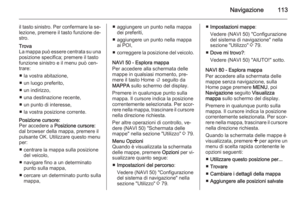 113
113 114
114 115
115 116
116 117
117 118
118 119
119 120
120 121
121 122
122 123
123 124
124 125
125 126
126 127
127 128
128 129
129 130
130 131
131 132
132 133
133 134
134 135
135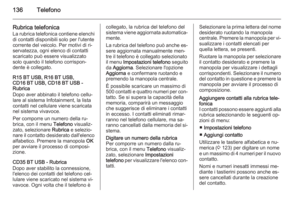 136
136 137
137 138
138 139
139 140
140 141
141 142
142 143
143 144
144 145
145 146
146 147
147 148
148 149
149 150
150






